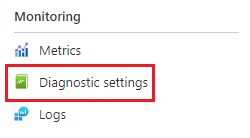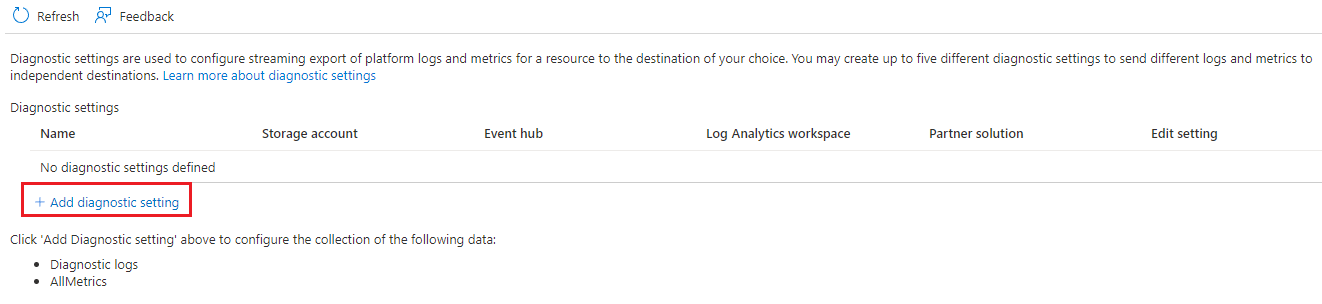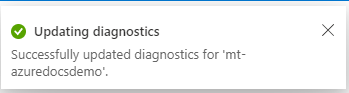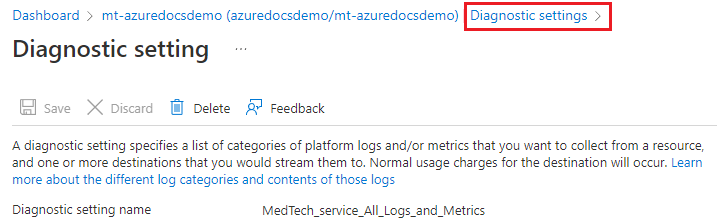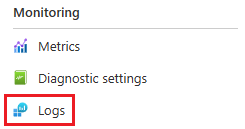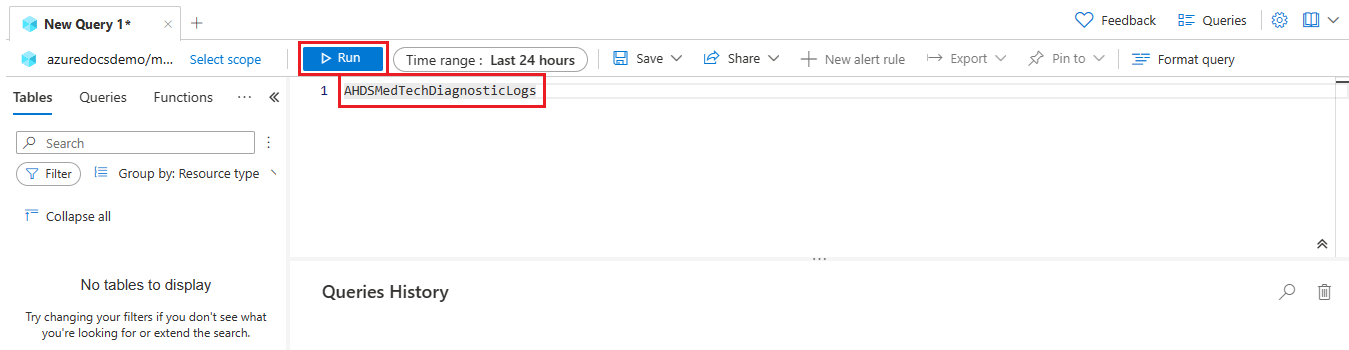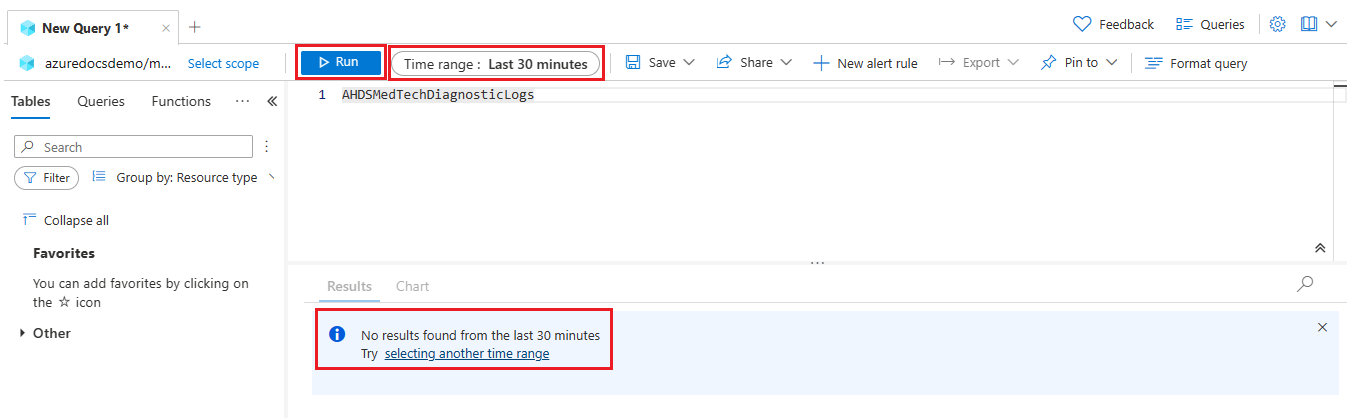Come abilitare le impostazioni di diagnostica per il servizio MedTech
Nota
Fast Healthcare Interoperability Resources (FHIR®) è una specifica sanitaria aperta.
In questo articolo viene illustrato come abilitare le impostazioni di diagnostica per il servizio MedTech:
- Creare un'impostazione di diagnostica per esportare log e metriche per il controllo, l'analisi o la risoluzione dei problemi del servizio MedTech.
- Usare l'area di lavoro Log Analytics di Azure per visualizzare i log del servizio MedTech.
- Accedere alle query di Azure Log Analytics predefinite del servizio MedTech.
Creare un'impostazione di diagnostica per il servizio MedTech
Per abilitare l'esportazione dei log e delle metriche per il servizio MedTech, selezionare Il servizio MedTech nell'area di lavoro in Servizi.
Selezionare il servizio MedTech per cui si vuole abilitare un'impostazione di diagnostica. In questo esempio si userà un servizio MedTech denominato mt-azuredocsdemo. Si selezionerà un servizio MedTech all'interno dell'area di lavoro di Azure Health Data Services.
Selezionare l'opzione Impostazioni di diagnostica in Monitoraggio.
Selezionare l'opzione + Aggiungi impostazione di diagnostica .
La pagina + Aggiungi impostazione di diagnostica verrà aperta, richiedendo informazioni di configurazione dall'utente.
Immettere un nome visualizzato nella casella Nome impostazione diagnostica . In questo esempio verrà assegnare un nome MedTech_service_All_Logs_and_Metrics. Verrà immesso un nome visualizzato di propria scelta.
In Log selezionare l'opzione AllLogs .
In Metriche selezionare l'opzione AllMetrics .
Nota
Per visualizzare un elenco completo delle metriche del servizio MedTech associate a AllMetrics, vedere Metriche supportate con Monitoraggio di Azure.
In Dettagli destinazione selezionare la destinazione o le destinazioni da usare per i log e le metriche del servizio MedTech esportati. In questo esempio è stata selezionata un'area di lavoro di Azure Log Analytics denominata la-azuredocsdemo. Si selezionerà una destinazione di propria scelta.
Importante
Ogni selezione dei dettagli destinazione richiede che determinate risorse(ad esempio, un'area di lavoro o un account di archiviazione di Azure Log Analytics esistente) vengano create e disponibili prima che la selezione possa essere configurata correttamente. Scegliere ogni selezione per visualizzare le risorse necessarie.
Per una configurazione riuscita, è necessario disporre solo di una singola destinazione per ogni impostazione di diagnostica.
Le metriche possono essere esportate nelle destinazioni seguenti:
Destination Descrizione Area di lavoro Log Analytics di Azure Le metriche vengono convertite nel modulo di log. L'invio delle metriche all'archivio log di Monitoraggio di Azure (che è ricercabile tramite Log Analytics) consente di integrarli in query, avvisi e visualizzazioni con i dati di log esistenti. Account di archiviazione di Azure L'archiviazione di log e metriche in un account di archiviazione di Azure è utile per il controllo, l'analisi statica o il backup. Rispetto ai log di Monitoraggio di Azure e a un'area di lavoro Log Analytics, l'archiviazione di Azure è meno costosa e i log possono essere mantenuti in modo indefinito. Hub eventi di Azure L'invio di log e metriche a un hub eventi consente di trasmettere dati a sistemi esterni, ad esempio informazioni sulla sicurezza di terze parti e gestione eventi (SIEMs) e altre soluzioni di Log Analytics. Integrazioni partner del monitoraggio di Azure Integrazioni specializzate tra Monitoraggio di Azure e altre piattaforme di monitoraggio non Microsoft. Utile quando si usa già uno dei partner. Selezionare l'opzione Salva per salvare le selezioni delle impostazioni di diagnostica.
Dopo aver selezionato l'opzione Salva , la pagina visualizzerà un messaggio che l'impostazione di diagnostica per il servizio MedTech è stata salvata correttamente.
Nota
Potrebbero essere necessari fino a 15 minuti per i primi log e metriche del servizio MedTech da visualizzare nella destinazione desiderata.
Per visualizzare l'impostazione di diagnostica salvata, selezionare Impostazioni di diagnostica.
La pagina Impostazioni di diagnostica verrà aperta, visualizzando l'impostazione di diagnostica appena creata per il servizio MedTech. Sarà possibile:
- Impostazione di modifica: modificare o eliminare l'impostazione di diagnostica del servizio MedTech salvata.
- + Aggiungi impostazione di diagnostica: creare altre impostazioni di diagnostica per il servizio MedTech( ad esempio: è anche possibile inviare le metriche del servizio MedTech a un'altra destinazione come un'area di lavoro Log Analytics).
Suggerimento
Per informazioni su come usare le impostazioni di diagnostica, vedere Impostazioni di diagnostica in Monitoraggio di Azure.
Per informazioni su come usare i log di diagnostica, vedere Panoramica dei log della piattaforma di Azure.
Usare l'area di lavoro Log Analytics di Azure per visualizzare i log del servizio MedTech
Se si sceglie di includere l'area di lavoro Log Analytics come opzione di destinazione per l'impostazione di diagnostica, è possibile visualizzare i log all'interno dei log nel servizio MedTech. Se sono presenti log, si verificheranno eccezioni per il servizio MedTech, ad esempio le eccezioni Di HealthCheck .
Per accedere all'area di lavoro Log Analytics, selezionare il pulsante Log all'interno del servizio MedTech.
Copiare la stringa di query della tabella seguente nell'area di query dell'area di lavoro Log Analytics e selezionare Esegui. L'uso della tabella AHDSMedTechDiagnosticLogs fornisce tutti i log contenuti nell'intera tabella per l'impostazione dell'intervallo di tempo selezionato (il valore predefinito è Last 24 hours). Il servizio MedTech fornisce cinque query predefinite che verranno risolte nella sezione dell'articolo intitolato Accesso alle query di Azure Log Analytics predefinite del servizio MedTech.
AHDSMedTechDiagnosticLogsSe il servizio MedTech è configurato correttamente e integro, la query deve tornare senza log di errore.
Se il servizio MedTech non è configurato o non integro, la query verrà restituita con i log degli errori.
Selezionare la freccia giù in uno dei log degli errori per visualizzare il messaggio di log degli errori completo, che può essere usato per risolvere i problemi relativi al servizio MedTech. In questo esempio, il messaggio di log degli errori mostra che il servizio MedTech non è stato in grado di eseguire l'autenticazione con il servizio FHIR.
Dopo aver risolto il problema, è possibile modificare l'impostazione Intervallo di tempo (per questo esempio si userà l'ultimo 30 minuti) e selezionare Esegui per verificare che i log degli errori siano stati cancellati per il problema risolto con il servizio MedTech.
Avviso
La query personalizzata precedente non viene salvata e deve essere ricreata se si lascia l'area di lavoro Log Analytics senza salvare la query personalizzata.
Per informazioni su come salvare una query personalizzata in Log Analytics, vedere Salvare una query in Log Analytics di Monitoraggio di Azure
Suggerimento
Per informazioni su come usare l'area di lavoro Log Analytics, vedere l'area di lavoro Log Analytics di Azure.
Per assistenza per la risoluzione degli errori del servizio MedTech, vedere Risolvere gli errori usando i log del servizio MedTech.
Accesso alle query di Azure Log Analytics predefinite del servizio MedTech
Il servizio MedTech include query predefinite che possono essere usate in qualsiasi momento nell'area di lavoro Log Analytics per filtrare e riepilogare i log per un'indagine più precisa. Le query possono essere personalizzate e salvate/condivise.
Per accedere alle query predefinite, selezionare Query, digitare MedTech nell'area Ricerca , selezionare una query predefinita usando un doppio clic e selezionare Esegui per eseguire la query predefinita. In questo esempio sono stati selezionate eccezioni di healthcheck MedTech. Verrà selezionata una query predefinita di propria scelta.
Suggerimento
È possibile fare clic su ognuna delle query predefinite del servizio MedTech per visualizzare la descrizione e accedere a opzioni diverse per l'esecuzione della query o l'inserimento nell'area di query dell'area di lavoro Log Analytics.
È possibile selezionare più query predefinite. In questo esempio è stato inoltre selezionato Conteggio log per log medTech o tipo di eccezione. Verrà selezionata un'altra query predefinita di propria scelta.
Verrà eseguita solo la query predefinita evidenziata.
Avviso
Le modifiche apportate alle query predefinite non vengono salvate e devono essere ricreate se si lascia l'area di lavoro Log Analytics senza salvare le modifiche personalizzate apportate alle query predefinite.
Per informazioni su come salvare una query in Log Analytics, vedere Salvare una query in Monitoraggio di Azure Log Analytics
Suggerimento
Per informazioni su come usare l'area di lavoro Log Analytics, vedere l'area di lavoro Log Analytics di Azure.
Per assistenza per la risoluzione degli errori del servizio MedTech, vedere Risolvere gli errori usando i log del servizio MedTech.
Passaggi successivi
In questo articolo si è appreso come abilitare le impostazioni di diagnostica per il servizio MedTech e usare l'area di lavoro Log Analytics per eseguire query e visualizzare i log del servizio MedTech.
Per informazioni sulle domande frequenti sul servizio MedTech (domande frequenti), vedere
Commenti e suggerimenti
Presto disponibile: Nel corso del 2024 verranno gradualmente disattivati i problemi di GitHub come meccanismo di feedback per il contenuto e ciò verrà sostituito con un nuovo sistema di feedback. Per altre informazioni, vedere https://aka.ms/ContentUserFeedback.
Invia e visualizza il feedback per